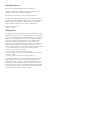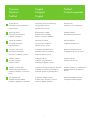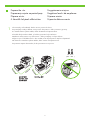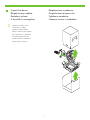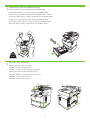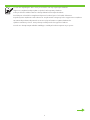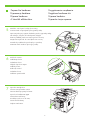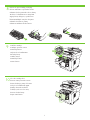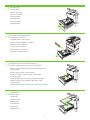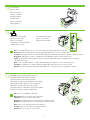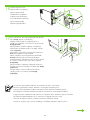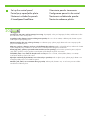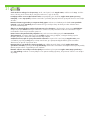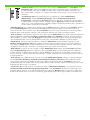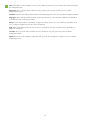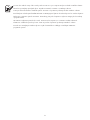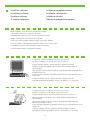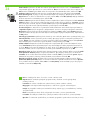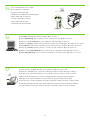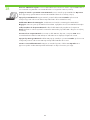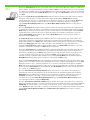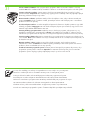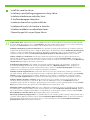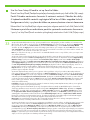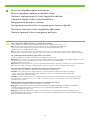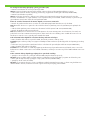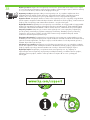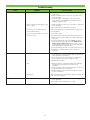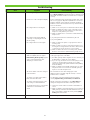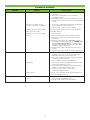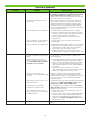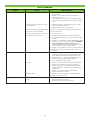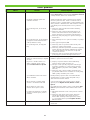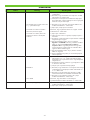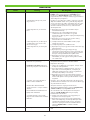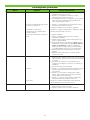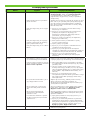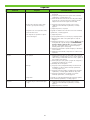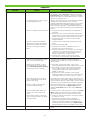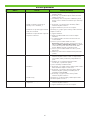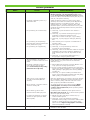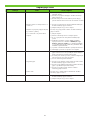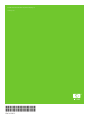Priročnik za začetek uporabe
Príručka k začiatku práce
Ghid de iniiere
Podrczna instrukcja obsługi
Alapvet tudnivalók kézikönyve
Píručka Začínáme
Upute za početak korištenja
Getting Started Guide
HP LaserJet M3027/M3035 MFP

Copyright and License
© 2007 Copyright Hewlett-Packard Development Company, L.P.
Reproduction, adaptation or translation without prior written permission is
prohibited, except as allowed under the copyright laws.
The information contained herein is subject to change without notice.
The only warranties for HP products and services are set forth in the express
warranty statements accompanying such products and services. Nothing herein
should be construed as constituting an additional warranty. HP shall not be
liable for technical or editorial errors or omissions contained herein.
Part number: CB414-91012
Edition 1, 12/2007
FCC Regulations
This equipment has been tested and found to comply with the limits for a Class
B digital device, pursuant to Part 15 of the FCC rules. These limits are designed
to provide reasonable protection against harmful interference in a residential
installation. This equipment generates, uses, and can radiate radio-frequency
energy. If this equipment is not installed and used in accordance with the
instructions, it may cause harmful interference to radio communications.
However, there is no guarantee that interference will not occur in a particular
installation. If this equipment does cause harmful interference to radio or
television reception, which can be determined by turning the equipment off and
on, correct the interference by one or more of the following measures:
Reorient or relocate the receiving antenna. •
Increase separation between equipment and receiver.•
Connect equipment to an outlet on a circuit different from that to which the •
receiver is located.
Consult your dealer or an experienced radio/TV technician.•
Any changes or modifications to the printer that are not expressly approved
by HP could void the user’s authority to operate this equipment. Use of a
shielded interface cable is required to comply with the Class B limits of Part 15
of FCC rules. For more regulatory information, see the HP LaserJet M3027/
M3035 MFP printer electronic user guide. Hewlett-Packard shall not be liable
for any direct, indirect, incidental, consequential, or other damage alleged in
connection with the furnishing or use of this information.

Pripravite delovno mesto.
Napravo vzemite iz embalaže.
Pripravite strojno opremo.
Nastavite nadzorno ploščo.
Namestite programsko opremo.
Namestite gonilnik za pošiljanje faksov.
Nastavite digitalno pošiljanje.
Pregled
Príprava miesta.
Vybalenie zariadenia.
Príprava hardvéru.
Nastavenie ovládacieho panela.
Inštalácia softvéru.
Inštalácia ovládača na odosielanie
faxov.
Nastavenie digitálneho odosielania.
Prehad
Pregtirea locului de amplasare
Despachetarea dispozitivului
Pregtirea hardware-ului
Configurarea panoului de control
Instalarea software-ului
Instalarea driverului de trimitere a
faxurilor
Configurarea trimiterii digitale
Prezentare general
Przygotowanie miejsca.
Rozpakowanie urzdzenia.
Przygotowanie urzdzenia.
Ustawianie panelu sterowania.
Instalacja oprogramowania.
Instalacja sterownika wysyłania faksów.
Konfigurowanie dystrybucji cyfrowej.
Przegld
A készülék helyének elkészítése.
A készülék kicsomagolása.
A készülék elkészítése.
A kezelpanel beállítása.
A szoftver telepítése.
A faxillesztprogram telepítése.
A digitális küldés beállítása.
Áttekintés
Píprava místa.
Rozbalení zaízení.
Píprava hardwaru.
Nastavení ovládacího panelu.
Instalace softwaru.
Instalace ovladače pro odesílání fax.
Nastavení digitálního odesílání.
Pehled
Pripremanje mjesta za postavljanje.
Raspakiravanje uređaja.
Pripremanje hardvera.
Postavljanje upravljačke ploče.
Instaliranje softvera.
Instaliranje upravljačkog programa za slanje faksa.
Postavljanje digitalnog slanja.
Pregled
1
Prepare the site.
Overview
Unpack the device.
Prepare the hardware.
Set up the control panel.
Install the software.
Install the send fax driver.
Set up digital send.

17˚ - 25˚C
(62.6˚ - 77˚F )
Pripravite delovno mesto.
Za postavitev naprave izberite trden, dobro prezračevan in čist prostor.
Príprava miesta.
Na umiestnenie zariadenia vyberte stabilné, dobre vetrané a bezprašné miesto.
Pregtirea locului de amplasare
Alegei un suport solid aflat íntr-un loc bine ventilat şi ferit de praf pentru a amplasa echipamentul.
Przygotowanie miejsca.
Urzdzenie naley umiecić w pomieszczeniu o dobrej wentylacji i wolnym od kurzu.
A készülék helyének elkészítése.
A készülék elhelyezéséhez szilárd, jól szellz, pormentes helyet válasszon.
Píprava místa.
Pro umístní zaízení vyberte stabilní, dobe odvtrávané a bezprašné místo.
Pripremanje mjesta za postavljanje.
Za postavljanje uređaja odaberite čvrstu površinu bez prašine u dobro prozračenoj prostoriji.
2
Select a sturdy, well-ventilated, dust-free area to position the device.
Prepare the site.
1

Napravo vzemite iz embalaže.
Potisnite škatlo z naprave.
Vybalenie zariadenia.
Stiahnite škatuu zo zariadenia.
Despachetarea dispozitivului
Scoatei dispozitivul din cutie.
Rozpakowanie urzdzenia.
Zsu opakowanie z urzdzenia.
A készülék kicsomagolása.
Emelje le a dobozt a készülékrl.
Rozbalení zaízení.
Sejmte ze zaízení krabici.
Raspakiravanje uređaja.
Skinite kutiju s uređaja.
3
Slide the box off the device.
Unpack the device.
2

26.3 Kg.
58 lbs.
Odstranite oranžni transportni trak.
Namestite pladenj za papir 3 (samo HP LaserJet M3035xs MFP).
Odstráte oranžovú prepravnú pásku.
Nainštalujte zásobník papiera 3 (len model HP LaserJet M3035xs MFP).
Îndeprtai banda portocalie folosit pentru transport.
Instalai tava 3 pentru hârtie (numai la HP LaserJet M3035xs MFP).
Zdejmij pomaraczow tam zabezpieczajc.
Zainstaluj podajnik papieru 3 (tylko w modelu HP LaserJet M3035xs MFP).
Távolítsa el a narancssárga szín rögzítszalagokat.
Helyezze be a 3. papírtálcát (csak HP LaserJet M3035xs MFP esetében).
Odstrate oranžovou pepravní pásku.
Nainstalujte zásobník 3 (pouze model HP LaserJet M3035xs MFP).
Uklonite narančastu vrpcu za transport.
Umetnite ladicu za papir 3 (samo HP LaserJet M3035xs MFP).
4
3
4
Remove the orange shipping tape.
Install paper tray 3 (HP LaserJet M3035xs MFP only).

Končali ste z odstranjevanjem embalaže. Nadaljujte z naslednjim korakom: Pripravite strojno opremo.
Vybalenie zariadenia je hotové. Teraz pokračujte nasledujúcim krokom: prípravou hardvéru.
Ai terminat despachetarea dispozitivului. Acum trecei la pasul urmtor: Pregtirea hardware-ului.
Rozpakowywanie urzdzenia zostało zakoczone. Przejd teraz do nastpnego kroku: Przygotowanie urzdzenia.
Ezzel befejezte a készülék kicsomagolását. Folytassa a következ lépéssel: A készülék elkészítése.
Práv jste dokončili rozbalení zaízení. Pokračujte dalším krokem: Píprava hardwaru.
Uspješno ste raspakirali uređaj. Prijeđite na sljedeći korak: Pripremanje hardvera.
5
You are done unpacking the device. Now proceed to the next step: Preparing the hardware.

Pripravite strojno opremo.
Namestite masko nadzorne plošče (po potrebi).
Odklenite optični bralnik.
Odprite vrata kartuše.
Príprava hardvéru.
Nasate kryt ovládacieho panela (ak je to potrebné).
Odomknite skener.
Otvorte dvierka kazety.
Pregtirea hardware-ului
Ataşai masca panoului de control (dac este necesar).
Deblocai scanerul.
Deschidei uşa de acces la cartuş.
Przygotowanie urzdzenia.
Zamocuj nakładk panelu sterowania (jeli to konieczne).
Odblokuj skaner.
Otwórz drzwiczki kasety.
A készülék elkészítése.
Ha szükséges, helyezze fel a kezelpanel ellapját.
Oldja ki a lapolvasó zárját.
Nyissa ki a festékkazetta ajtaját.
Píprava hardwaru.
Pipevnte pekryvný segment ovládacího panelu (v pípad poteby).
Odemknte skener.
Otevete dvíka pro pístup ke kazet.
Pripremanje hardvera.
Postavite masku na upravljačku ploču (prema potrebi).
Odblokirajte skener.
Otvorite vrata spremnika s tintom.
6
5
Attach the control panel overlay (if necessary).
Prepare the hardware.
6
Unlock the scanner.
7
Open the cartridge door.

Odstranite embalažo tiskalne kartuše.
Vstavite kartušo.
Zaprite vrata kartuše.
Odstráte obal tlačovej kazety.
Nainštalujte kazetu.
Zatvorte dvierka kazety.
Înlturai ambalajul cartuşului de tiprire.
Instalai cartuşul.
Închidei uşa de acces la cartuş.
Wyjmij kaset drukujc z opakowania.
Zainstaluj kaset.
Zamknij drzwiczki zasobnika.
Távolítsa el a festékkazetta csomagolását.
Helyezze be a festékkazettát.
Csukja le a festékkazetta ajtaját.
Odstrate obalový materiál z tiskové kazety.
Nainstalujte kazetu.
Zavete dvíka pro pístup ke kazet.
Uklonite ambalažu sa spremnika za tintu.
Instalirajte spremnik s tintom.
Zatvorite vrata spremnika s tintom.
7
8
Remove the print cartridge packaging.
9
Install the cartridge.
10
Close the cartridge door.

Odprite pladnja.
Iz pladnja 2 odstranite karton.
Vodila v pladnju prilagodite tako, da ustrezajo velikosti papirja.
Naložite papir.
Otvorte zásobníky.
Vyberte kartón zo zásobníka 2.
Nastavte vodiace prvky zásobníka, aby zodpovedali
vekosti papiera.
Vložte papier.
Deschidei tvile.
Scoatei cartonul din tava 2.
Reglai ghidajele tvilor ín funcie de dimensiunea hârtiei.
Încrcai hârtia.
Otwórz podajniki.
Zdejmij karton z podajnika 2.
Dopasuj prowadnice papieru tak, aby odpowiadały
formatowi papieru.
Załaduj papier.
Nyissa ki a tálcákat.
Távolítsa el a kartonpapírt a 2. tálcából.
Állítsa a papírvezetket a papír méretére.
Töltsön be papírt.
Otevete zásobníky.
Odstrate karton ze zásobníku 2.
Upravte vodítka zásobníku tak, aby odpovídala požadované
velikosti papíru.
Vložte papír.
Otvorite ladice.
Izvadite karton iz ladice 2.
Podesite vodilice kako bi odgovarale veličini papira.
Umetnite papir.
8
11
Open the trays.
12
Remove the cardboard from Tray 2.
13
Adjust the tray guides to match the paper size.
14
Load the paper.

Zaprite pladnja.
Priključite omrežni kabel.
Opomba: Pri namestitvi USB ne priključujte kabla USB, dokler vas k temu ne pozove programska oprema.
(Poljubno) Na napravo priključite kabel faksa.
Opomba: Faks ni na voljo pri vseh modelih.
Zatvorte zásobníky.
Pripojte siet’ový kábel.
Poznámka. Pri inštalácii cez rozhranie USB nepripájajte kábel USB, kým vás na to nevyzve softvér.
(Volitená možnost’) K zariadeniu pripojte faxový kábel.
Poznámka. Fax nie je dostupný pri všetkých modeloch.
Închidei tvile.
Conectai cablul de reea.
Not: Pentru o instalare USB, nu conectai cablul USB pân când software-ul nu v solicit acest lucru.
(Opional) Conectai cablul de fax la dispozitiv.
Not: Faxul nu este disponibil pentru toate modelele.
Zamknij podajniki.
Podłcz kabel sieciowy.
Uwaga: W przypadku instalacji USB nie naley podłczać kabla USB, dopóki oprogramowanie nie wywietli
odpowiedniego monitu.
(Opcjonalnie) Podłcz kabel faksu do urzdzenia.
Uwaga: Funkcja faksowania nie jest dostpna dla wszystkich modeli.
Zárja be a tálcákat.
Csatlakoztassa a hálózati kábelt.
Megjegyzés: USB-telepítés esetén ne csatlakoztassa az USB-kábelt, amíg a szoftver nem kéri erre.
(Választható) Csatlakoztassa a faxkábelt a készülékhez.
Megjegyzés: A faxolási funkció nem minden típus esetében érhet el.
Zavete zásobníky.
Pipojte sít’ový kabel.
Poznámka: V pípad instalace s rozhraním USB nepipojujte kabel USB, dokud k tomu nebudete softwarem vyzváni.
(Volitelné) Pipojte k zaízení faxový kabel.
Poznámka: Fax není součástí všech model.
Zatvorite ladice.
Priključite mrežni kabel.
Napomena: Prilikom USB instalacije nemojte spajati USB kabel dok to od vas ne zatraži softver.
(Dodatno) Priključite kabel faksa u uređaj.
Napomena: Faks nije dostupan kod svih modela.
9
15
Close the trays.
16
Connect the network cable.
Note: For a USB installation, do not connect the USB cable until prompted by the software.
17
(Optional) Connect the fax cable to the device.
Note: Fax is not available for all models.

Končali ste s pripravo strojne opreme. Nadaljujte z naslednjim: Nastavite nadzorno ploščo.
Priključite napajalni kabel.
Vklopite napravo. Lučke na nadzorni plošči bodo
utripale, preden se na zaslonu prikaže Ready
(Pripravljen).
Dokončili ste prípravu hardvéru. Pokračujte nastavením ovládacieho panela.
Pripojte napájací kábel.
Zapnite zariadenie. Indikátory ovládacieho panela sa
striedavo rozsvietia a na displeji sa zobrazí nápis Ready
(Pripravené).
Ai terminat pregtirea hardware-ului. În continuare: Configurai panoul de control.
Conectai cablul de alimentare.
Pornii dispozitivul. Indicatoarele luminoase de pe panoul
de control vor alterna ínainte ca pe afişaj s apar
Ready (Gata).
Przygotowywanie urzdzenia zostało zakoczone. Przejd do kroku: Ustawianie panelu sterowania.
Podłcz przewód zasilajcy.
Włcz urzdzenie. Przed wywietleniem komunikatu
Gotowy kontrolki panelu sterowania bd migać.
Ezzel befejezte a készülék elkészítését. Folytassa a következvel: A kezelpanel beállítása.
Csatlakoztassa a tápkábelt.
Kapcsolja be a készüléket. A kezelpanel jelzfényei a
Kész felirat megjelenése eltt villognak.
Práv jste dokončili pípravu hardwaru. Pokračujte krokem: Nastavení ovládacího panelu.
Pipojte napájecí kabel.
Zapnte zaízení. Svtelné indikátory na ovládacím
panelu budou chvíli blikat a pak se na displeji zobrazí
zpráva Pipraveno.
Završili ste pripremanje hardvera. Nastavite s: Postavljanje upravljačke ploče.
Priključite kabel za napajanje.
Uključite uređaj. Svjetla na upravljačkoj ploči će
naizmjence svijetliti dok se na zaslonu ne pojavi poruka
Ready (Spreman).
10
You are done preparing the hardware. Proceed with: Set up the control panel.
18
Connect the power cord.
19
Turn on the device. The control panel lights will alternate
before Ready appears on the display.

Nastavite nadzorno ploščo.
Nastavite jezik, datum, čas in nastavitve faksa (po potrebi). Izberite jezik, datum in čas, če ste k temu pozvani. Sledite
navodilom na nadzorni plošči.
Nastavenie ovládacieho panela.
Vykonajte nastavenia jazyka, dátumu, času a faxu (ak je to potrebné). Ke sa objaví výzva, vyberte jazyk, dátum a čas.
Postupujte poda pokynov na ovládacom paneli.
Configurarea panoului de control
Setai limba, data, ora şi setrile de fax (dac este necesar). Dac vi se solicit, selectai limba, data şi ora. Urmai
instruciunile afişate pe panoul de control.
Ustawianie panelu sterowania.
Ustaw jzyk, dat, godzin i wprowad ustawienia faksu (w razie potrzeby). Jeli zostanie wywietlony monit, wybierz
jzyk, dat i godzin. Postpuj zgodnie z instrukcjami wywietlanymi na panelu sterowania.
A kezelpanel beállítása.
Adja meg a nyelvet, a dátumot, az idt és a fax beállításait (ha szükséges). Amikor a készülék ezt kéri, válassza ki a kívánt
nyelvet, majd adja meg a dátumot és az idt. Kövesse a kezelpanelen megjelen utasításokat.
Nastavení ovládacího panelu.
Nastavení jazyka, data, času a faxu (je-li nutné). Po zobrazení výzvy vyberte jazyk, datum nebo čas. Postupujte podle
pokyn na ovládacím panelu.
Postavljanje upravljačke ploče.
Postavljanje jezika, datuma, vremena i faksa (prema potrebi). Ako se to od vas zatraži, odaberite jezik, datum i vrijeme.
Pratite upute na upravljačkoj ploči.
11
Set up the control panel.
20
Set language, date, time, and fax settings (if necessary). If prompted, select your language, the date, and the time. Follow
the instructions on the control panel.

Nastavite velikost in vrsto medijev za vhodna pladnja. Na nadzorni plošči pritisnite Supplies Status (Stanje potrebščin) in
nato Trays (Pladnji). Dotaknite se imena pladnja in nato pritisnite Modify (Spremeni), da spremenite velikost in vrsto medijev
za pladenj.
Nastavte vekost’ a typ média pre vstupné zásobníky. Na ovládacom paneli stlačte položku Supplies Status (Stav
spotrebného materiálu) a potom položku Trays (Zásobníky). Stlačte názov zásobníka a následným stlačením položky Modify
(Zmenit’) zmete vekost’ a typ média pre tento zásobník.
Setai dimensiunea şi tipul de suport pentru tvile de alimentare. La panoul de control, atingei Supplies Status (Stare
consumabile), apoi atingei Trays (Tvi). Selectai numele tvii, apoi apsai Modify (Modificare) pentru a modifica
dimensiunea sau tipul de suport pentru tav.
Ustaw format i rodzaj materiału dla podajników. Na panelu sterowania dotknij przycisku Stan materiałów
eksploatacyjnych, a nastpnie dotknij przycisku Podajnik. Dotknij nazwy podajnika, a nastpnie dotknij przycisku
Modyfikuj, aby zmienić format lub rodzaj materiału dla podajnika.
Állítsa be az adagolótálcákra vonatkozó hordozóméretet és hordozótípust. A kezelpanelen érintse meg a Kellékállapot
menüpontot, majd a Tálcák lehetséget. Válassza a ki a tálca nevét, majd a tálcára vonatkozó hordozóméret és -típus
módosításához érintse meg a Módosítás parancsot.
Nastavení formátu a typu média pro vstupní zásobníky papíru. Stisknte na ovládacím panelu tlačítko Stav spotebního
materiálu a pak tlačítko Zásobníky. Zmnu formátu nebo typu média pro daný zásobník provedete stisknutím názvu
zásobníku a tlačítka Upravit.
Postavljanje veličine i vrste medija za ulazne ladice. Na upravljačkoj ploči dodirnite Supplies Status (Status potrošnog
materijala), a zatim Trays (Ladice). Dodirnite naziv ladice pa Modify (Izmjena) kako biste promijenili veličinu ili vrstu medija
za ladicu.
12
21
Set the media size and type for the input trays. At the control panel, touch Supplies Status, and then touch Trays. Touch the
name of the tray, and touch Modify to change the media size or type for the tray.

•Poiščite naslov IP. Na nadzorni plošči se pomaknite do možnosti Administration (Skrbništvo) in se je dotaknite, pritisnite
Information (Podatki), Configuration Page (Konfiguracijska stran) in nato Print (Natisni), da natisnete konfiguracijsko stran
programa Jetdirect. Naslov IP je na strani programa Jetdirect pod »TCP/IP«. Opomba: Glede na nameščeno omrežje boste
morda morali dodeliti naslov IP. Če želite več informacij, glejte »Konfiguriranje naslova IP (po potrebi)« na naslednji strani.
•Zistite adresu IP. Na ovládacom paneli sa posute na položku Administration (Správa) a stlačte ju. Postupným stláčaním
položiek Information (Informácie), Configuration Page (Konfiguračná stránka) a Print (Tlač) vytlačte konfiguračnú stránku
servera Jetdirect. Adresa IP sa nachádza na strane servera Jetdirect pod položkou „TCP/IP“. Poznámka. V závislosti od
nainštalovaného typu siete budete možno musiet’ priradit’ adresu IP. alšie informácie nájdete na nasledujúcej strane v časti
Nakonfigurujte adresu IP (ak je to potrebné).
•Gsii adresa IP. La panoul de control, derulai şi atingei Administration (Administrare), atingei Information (Informaii),
atingei Configuration Page (Pagin de configurare), apoi atingei Print (Tiprire), pentru a tipri pagina de configurare
Jetdirect. Adresa IP se afl pe pagina Jetdirect, la „TCP/IP”. Not: În funcie de tipul de reea instalat, este posibil s fie
necesar s asociai o adres IP. Pentru mai multe informaii, consultai „Configurarea unei adrese IP (dac este necesar)” de
pe pagina urmtoare.
•Znajd adres IP. Na panelu sterowania przewi i dotknij opcji Administracja, nastpnie dotknij nastpujcych opcji
Informacje, Strona konfiguracji i Drukuj, aby wydrukować stron konfiguracji Jetdirct. Adres IP jest na stronie Jetdirect w
sekcji „TCP/IP”. Uwaga: Zaleznie od typu zainstalowanej sieci konieczne moe być przypisanie adresu IP. Zobacz temat
„Konfiguracja adresu IP (jeli to konieczne)” na nastpnej stronie, aby uzyskać wicej informacji.
•Az IP-cím lekérése. A kezelpanelen görgessen oda és érintse meg az Adminisztráció menüt, majd a Jetdirect konfigurációs
oldal kinyomtatásához válassza az Információ, a Konfigurációs oldal, majd a Nyomtatás parancsot. Az IP-cím a Jetdirect
oldalon található, a „TCP/IP” felirat alatt. Megjegyzés: A telepített hálózat típusától függen esetleg meg kell adnia egy IP-
címet. További tudnivalók „Az IP-cím konfigurálása (ha szükséges)” cím fejezetben találhatók a következ oldalon.
•Vyhledání adresy IP. Na ovládacím panelu pejdte k položce Správa a stisknte ji, stisknte položku Informace, stisknte
položku Stránka konfigurace a pak stisknutím položky Tisk vytisknte konfigurační stránku serveru Jetdirect. Adresu IP
naleznete na stránce serveru Jetdirect v části TCP/IP. Poznámka: V závislosti na typu nainstalované sít mže být poteba
piadit IP adresu. Další informace naleznete v části „Konfigurace adresy IP (je-li nutná)“ na následující stránce.
•Pronalaženje IP adrese. Na upravljačkoj ploči se pomaknite do i dodirnite Administration
(Administracija), dodirnite Information (Informacije), dodirnite Configuration Page (Stranica s
konfiguracijom), a zatim dodirnite Print (Ispis) da biste ispisali stranicu s konfiguracijom pisača Jetdirect.
IP adresa nalazi se na stranici Jetdirect, u odjeljku “TCP/IP”. Napomena: Možda ćete trebati dodijeliti IP
adresu ovisno o vrsti instalirane mreže. Pogledajte poglavlje “Konfiguracija IP adrese (ako je potrebna)” na
sljedećoj stranici ako trebate više informacija.
13
22
•Find the IP address. On the control panel, scroll to and touch Administration, touch Information, touch
Configuration Page, and then touch Print to print the Jetdirect configuration page. The IP address is on
the Jetdirect page, under “TCP/IP”. Note: You might need to assign an IP address depending on the
type of network that is installed. See “Configure an IP address (if necessary)” on the next page, for more
information.

Opomba: Če mesto naslova prikazuje zaporedje ničel, preverite, ali ste priključeni v omrežje in ponovno natisnite
konfiguracijsko stran.
Poznámka. Ak je na mieste adresy uvedená séria núl, skontrolujte svoje pripojenie k sieti a znova vytlačte
konfiguračnú stránku.
Not: Dac locaia adresei prezint o serie de zerouri, asigurai-v c suntei conectat la reea şi tiprii din nou
pagina de configurare.
Uwaga: Jeli w miejscu adresu wywietlana jest grupa zer, naley upewnić si, czy urzdzenie jest podłczone do
sieci, a nastpnie wydrukować ponownie stron konfiguracji.
Megjegyzés: Ha a cím helyén nullák sorozata jelenik meg, ellenrizze, hogy a készülék csatlakozik-e a hálózathoz,
és nyomtassa ki újra a konfigurációs oldalt.
Poznámka: Pokud se místo adresy objeví ada nul, zkontrolujte pipojení k síti a znovu vytisknte konfigurační stránku.
Napomena: Ako se u lokaciji adrese nalazi niz nula, provjerite jeste li spojeni na mrežu i ponovo ispišite
konfiguracijsku stranicu.
14
Note: If the address location displays a series of zeros, make sure that you are connected to the network and reprint
the configuration page.

Konfigurirajte naslov IP. Na nadzorni plošči se pomaknite do možnosti Administration (Skrbništvo) in se je dotaknite.
Pomaknite se do možnosti Initial Setup (Začetna nastavitev) in se je dotaknite ter nato to naredite še pri Networking
I/O (Omrežje in V/I). Dotaknite se Embedded Jetdirect (Vgrajeni Jetdirect), TCP/IP in IPV4 SETTINGS (Nastavitve IPV4).
Dotaknite se CONFIG METHOD (Način konfiguracije), preverite, ali je nastavljen na MANUAL (Ročno), in pritisnite Save
(Shrani). Dotaknite se MANUAL SETTINGS (Ročne nastavitve) in nato vnesite IP ADDRESS (Naslov IP), SUBNET MASK (Maska
podomrežja) in DEFAULT GATEWAY (Privzeti prehod).
Nakonfigurujte adresu IP. Na ovládacom paneli sa posute na položku Administration (Správa) a stlačte ju. Posute sa
na položku Initial Setup (Úvodné nastavenie) a stlačte ju a potom stlačte položku Networking and I/O (Siet’ová práca
a vstupy/výstupy). Stlačte položky Embedded Jetdirect (Vstavaný server Jetdirect), TCP/IP, a IPV4 SETTINGS (NASTAVENIA
IPV4). Stlačte položku CONFIG METHOD (SPÔSOB KONFIGURÁCIE), skontrolujte, či je nastavená na možnost’ MANUAL
(MANUÁLNE), a stlačte tlačidlo Save (Uložit’). Stlačte položku MANUAL SETTINGS (MANUÁLNE NASTAVENIA) a potom
zadajte položky IP ADDRESS (ADRESA IP), SUBNET MASK (MASKA PODSIETE) a DEFAULT GATEWAY (PREDVOLENÁ BRÁNA).
Configurai adresa IP. La panoul de control, derulai şi atingei Administration (Administrare). Derulai şi atingei Initial Setup
(Configurare iniial), apoi Networking and I/O (Reea şi intrri/ieşiri). Atingei Embedded Jetdirect (Jetdirect íncorporat),
TCP/IP şi IPV4 SETTINGS (Setri IPV4). Atingei CONFIG METHOD (METOD DE CONFIGURARE), asigurai-v c este setat
opiunea MANUAL şi atingei Save (Salvare). Atingei MANUAL SETTINGS (Setri manuale), apoi introducei IP ADDRESS
(Adres IP), SUBNET MASK (Masc subreea) şi DEFAULT GATEWAY (Poart implicit).
Konfiguracja adresu IP (jeli to konieczne). Przewi do opcji Administracja na panelu sterowania i dotknij jej. Przewi do
opcji Konfiguracja wstpna i dotknij jej, a nastpnie dotknij Praca w sieci i wejcie/wyjcie. Dotknij Wbudowany Jetdirect,
TCP/IP,i Ustawienia IPV4. Dotknij opcji METODA KONFIG., sprawd, czy jest ustawiony tryb RCZNIE, i dotknij Zapisz.
Dotknij USTAWIENIA RCZNE, a nastpnie wprowad wartoci dla opcji ADRES IP, MASKA PODSIECI i DOMYLNA BRAMA.
Az IP-cím konfigurálása. Görgessen a kijelzn az Adminisztráció gombhoz, majd érintse meg. Görgessen a Kezdeti
beállítás gombhoz és érintse meg, majd a Hálózat és I/O gombhoz és érintse meg. Érintse meg a Beépített Jetdirect
gombot, majd a TCP/IP gombot, végül az IPV4 beállítások gombot. Érintse meg a Konfigurációs eljárás menüpontot,
ellenrizze, hogy Kézi értékre legyen állítva, majd érintse meg a Mentés parancsot. Érintse meg a Kézi beállítások
menüpontot, és adja meg a következ beállításokat: IP-cím, Alhálózati maszk és Alapértelmezett átjáró.
Konfigurace adresy IP. Na ovládacím panelu pejdte k položce Správa a stisknte ji. Pejdte k položce Počáteční
nastavení a poté Možnosti sít a V/V. Stisknte položky Implementovaný Jetdirect, TCP/IP a NASTAVENÍ IPV4. Stisknte
ZPSOB KONFIGURACE, ujistte se, že je nastavena možnost RUČNÍ a stisknte tlačítko Uložit. Stisknte tlačítko Ruční
nastavení a poté zadejte adresu IP, masku podsít a výchozí bránu. Stisknte tlačítko RUČNÍ NASTAVENÍ a poté zadejte
ADRESU IP, MASKU PODSÍT a VÝCHOZÍ BRÁNU.
Konfiguriranje IP adrese. Na upravljačkoj ploči pomaknite se do opcije Administration (Administracija) i dodirnite je. Pođite
do Initial Setup (Početno postavljanje) i dodirnite je, a zatim dodirnite i Networking and I/O (Umrežavanje i ulaz/izlaz).
Dodirnite Embedded Jetdirect (Uloženi Jetdirect), TCP/IP i IPV4 SETTINGS (POSTAVKE IPV4). Dodirnite CONFIG METHOD
(Metoda konfiguracije), provjerite je li postavljena na MANUAL (Ručno) i dodirnite Save (Spremi). Dodirnite MANUAL
SETTINGS (Ručne postavke), a zatim unesite IP ADDRESS (IP adresa), SUBNET MASK (Maska podmreže) i DEFAULT GATEWAY
(Zadani pristupnik).
15
23
Configure the IP address. On the control panel, scroll to and touch Administration. Scroll to and touch Initial Setup, and
then Networking and I/O. Touch Embedded Jetdirect, TCP/IP, and IPV4 SETTINGS. Touch CONFIG METHOD, make sure
it is set to MANUAL, and touch Save. Touch MANUAL SETTINGS, and then enter the IP ADDRESS, SUBNET MASK, and
DEFAULT GATEWAY.

Končali ste z nastavljanjem nadzorne plošče. Pojdite k računalniku in nadaljujte z naslednjim: Namestite
programsko opremo.
Nastavenie ovládacieho panela je hotové. Teraz sa presute k počítaču a pokračujte inštaláciou softvéru.
Ai terminat configurarea panoului de control. Acum trecei la computer şi ín continuare: Instalai software-ul.
Zakoczono ustawianie panelu sterowania. Teraz naley przejć do komputera i wykonać nastpny krok: Instalacja
oprogramowania.
Ezzel befejezte a kezelpanel beállítását. Ezután a számítógépen folytassa a következ lépéssel: A szoftver telepítése.
Práv jste dokončili nastavení ovládacího panelu. Pesute se k počítači a pokračujte krokem: Instalace softwaru.
Završili ste postavljanje upravljačke ploče. Prijeđite na računalo i nastavite s: Instaliranje softvera.
16
You are done with the setup of the control panel. Now move to your computer and proceed with: Install the software.

Namestite programsko opremo.
Pred namestitvijo zaprite vse nepotrebne programe.
Navodila za namestitev programske opreme v OS Windows
so v 24. koraku.
Navodila za namestitev programske opreme v OS Macintosh so v 27. koraku.
Inštalácia softvéru.
Pred inštaláciou zatvorte všetky nepotrebné softvérové programy.
Pokyny na inštaláciu softvéru v systéme Windows
nájdete v kroku 24.
Pokyny na inštaláciu softvéru v počítačoch Macintosh nájdete v kroku 27.
Instalarea software-ului.
Înainte de instalare, ínchidei toate programele software care nu sunt necesare.
Pentru instruciuni referitoare la instalarea software-ului pe sisteme Windows
, trecei
la pasul 24.
Pentru instruciuni referitoare la instalarea software-ului pe sisteme Macintosh, trecei
la pasul 27.
Instalacja oprogramowania.
Przed rozpoczciem instalacji zamknij wszystkie niepotrzebne aplikacje.
Aby uzyskać instrukcje dotyczce instalacji oprogramowania dla systemu Windows
,
przejd do kroku 24.
Aby uzyskać instrukcje dotyczce instalacji oprogramowania dla komputerów
Macintosh, przejd do kroku 27.
A szoftver telepítése.
Telepítés eltt zárjon be minden felesleges programot.
Windows
rendszer használata esetén a szoftvertelepítési utasításokat a 24.
lépésnél találja.
Macintosh rendszer használata esetén a szoftvertelepítési utasításokat a 27.
lépésnél találja.
Instalace softwaru.
Ped zahájením instalace ukončete všechny nepotebné programy.
Pokyny k instalaci softwaru v systému Windows
naleznete v kroku 24.
Pokyny k instalaci softwaru do počítače Macintosh naleznete v kroku 27.
Instaliranje softvera.
Prije instalacije zatvorite sve nepotrebne programe.
Za upute o instalaciji za sustav Windows
idite na korak 24.
Za upute o instalaciji za sustav Macintosh idite na korak 27.
17
Install the software.
For Windows
®
software installation instructions, go to step 24.
For Macintosh software installation instructions, go to step 27.
Before installation, close all unnecessary software programs.

Namestite programsko opremo. 1) Vstavite CD, ki je priložen tiskalniku. 2) Na pozdravnem zaslonu kliknite
Install Printer (Namesti tiskalnik). Prikaže se čarovnik za namestitev. 3) Sledite navodilom na zaslonu. Opomba:
Če se pozdravni zaslon ne prikaže, kliknite Start in nato Run (Zaženi). Vnesite X:SETUP, kjer je X črka pogona
CD-ROM, in nato kliknite OK (V redu).
Opomba: Če nameščate gonilnik faksa, pri namestitvi programske opreme izberite »Custom (Po meri)«.
Nainštalujte softvér. 1) Vložte disk CD dodaný s tlačiarou. 2) Na úvodnej obrazovke kliknite na položku Install
Printer (Inštalovat’ tlačiare). Objaví sa Sprievodca inštaláciou. 3) Postupujte poda pokynov na obrazovke.
Poznámka. Ak sa úvodná obrazovka nezobrazí, kliknite na tlačidlo Štart a potom na tlačidlo Spustit’. Napíšte
X:SETUP, kde X je písmeno príslušnej jednotky CD-ROM, a potom kliknite na tlačidlo OK.
Poznámka. Ak inštalujete ovládač faxu, vyberte pri inštalácii softvéru možnost’ „Custom (Vlastná)“.
Instalai software-ul. 1) Introducei CD-ul livrat ímpreun cu imprimanta. 2) Pe ecranul de íntâmpinare, facei
clic pe Install Printer (Instalare imprimant). Apare Setup Wizard (Expert instalare). 3) Urmai instruciunile de
pe ecran. Not: Dac ecranul de íntâmpinare nu apare, facei clic pe Start, apoi facei clic pe Run (Executare).
Introducei X:SETUP, unde X corespunde literei de unitate pentru CD-ROM, apoi facei clic pe OK.
Not: Dac instalai un driver de fax, alegei tipul de instalare „custom” (particularizat).
Zainstaluj oprogramowanie. 1) Włó dysk CD dostarczony wraz z drukark. 2) Na ekranie powitalnym kliknij opcj
Zainstaluj drukark. Zostanie wywietlony kreator instalacji. 3) Postpuj zgodnie z instrukcjami wywietlanymi na
ekranie. Uwaga: Jeli ekran powitalny nie zostanie wywietlony, kliknij przycisk Start, a nastpnie kliknij Uruchom.
Wpisz X:SETUP, gdzie X oznacza liter napdu CD-ROM, a nastpnie kliknij przycisk OK.
Uwaga: W przypadku instalacji sterownika faksu naley wybrać opcj „niestandardowej” instalacji
oprogramowania.
A szoftver telepítése. 1. Helyezze be a nyomtatóhoz mellékelt CD-lemezt. 2. Az üdvözl képernyn kattintson
a Nyomtató telepítése elemre. Megjelenik a Telepítvarázsló. 3. Kövesse a képernyn megjelen utasításokat.
Megjegyzés: Ha nem jelenik meg az üdvözlképerny, kattintson a Start gombra, majd a Futtatás parancsra.
Írja be a következt: X:setup (ahol az X bet helyére a CD-meghajtó tényleges betjelét kell írni), majd kattintson
az OK gombra.
Megjegyzés: Ha telepíti a faxillesztprogramot is, válassza az „egyedi” szoftvertelepítést.
Instalace softwaru. 1) Vložte disk CD dodaný s tiskárnou. 2) Na hlavní obrazovce klepnte na tlačítko Instalovat
tiskárnu. Zobrazí se okno prvodce nastavením. 3) Postupujte podle pokyn na obrazovce. Poznámka: Pokud se
hlavní obrazovka nezobrazí, klepnte na tlačítko Start a potom na položku Spustit. Zadejte píkaz X:SETUP, kde
písmeno X odpovídá označení jednotky CD-ROM, a potom klepnte na tlačítko OK.
Poznámka: Pi instalaci ovladače faxu vyberte možnost „vlastní“ instalace softwaru.
Instaliranje softvera. 1) Umetnite CD isporučen s pisačem. 2) Na zaslonu za dobrodošlicu pritisnite Install
Printer (Instaliraj pisač). Pojavljuje se Setup Wizard (Čarobnjak za postavljanje). 3) Pratite upute na zaslonu.
Napomena: Ako se zaslon za dobrodošlicu ne pojavi, pritisnite Start, a zatim Run (Pokreni). Utipkajte X SETUP, s
tim da X označava slovo CD-ROM pogona i pritisnite OK.
Napomena: Ako instalirate upravljački program za faks, odaberite “custom” (prilagođenu)
instalaciju softvera.
18
24
Install software. 1) Insert the CD that came with the printer. 2) On the welcome screen, click Install Printer. The
Setup Wizard appears. 3) Follow the on screen instructions. Note: If the welcome screen does not appear, click
Start and then click Run. Type X:SETUP, where X corresponds to the CD-ROM drive letter, and then click OK.
Note: If installing a fax driver, choose the "custom" software install.
Strona jest ładowana ...
Strona jest ładowana ...
Strona jest ładowana ...
Strona jest ładowana ...
Strona jest ładowana ...
Strona jest ładowana ...
Strona jest ładowana ...
Strona jest ładowana ...
Strona jest ładowana ...
Strona jest ładowana ...
Strona jest ładowana ...
Strona jest ładowana ...
Strona jest ładowana ...
Strona jest ładowana ...
Strona jest ładowana ...
Strona jest ładowana ...
Strona jest ładowana ...
Strona jest ładowana ...
Strona jest ładowana ...
Strona jest ładowana ...
Strona jest ładowana ...
Strona jest ładowana ...
Strona jest ładowana ...
Strona jest ładowana ...
Strona jest ładowana ...
Strona jest ładowana ...
Strona jest ładowana ...
Strona jest ładowana ...
Strona jest ładowana ...
Strona jest ładowana ...
Strona jest ładowana ...
Strona jest ładowana ...
Strona jest ładowana ...
Strona jest ładowana ...
Strona jest ładowana ...
Strona jest ładowana ...
-
 1
1
-
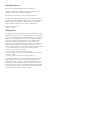 2
2
-
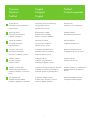 3
3
-
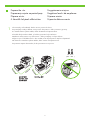 4
4
-
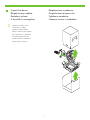 5
5
-
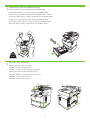 6
6
-
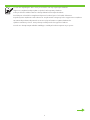 7
7
-
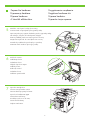 8
8
-
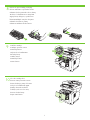 9
9
-
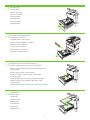 10
10
-
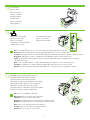 11
11
-
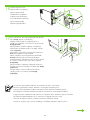 12
12
-
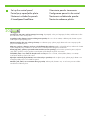 13
13
-
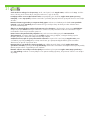 14
14
-
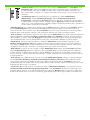 15
15
-
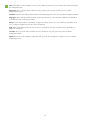 16
16
-
 17
17
-
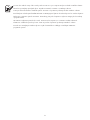 18
18
-
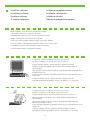 19
19
-
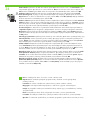 20
20
-
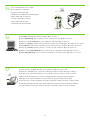 21
21
-
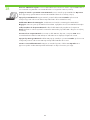 22
22
-
 23
23
-
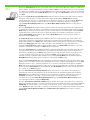 24
24
-
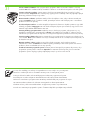 25
25
-
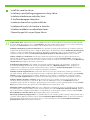 26
26
-
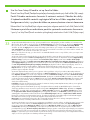 27
27
-
 28
28
-
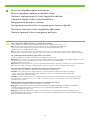 29
29
-
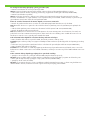 30
30
-
 31
31
-
 32
32
-
 33
33
-
 34
34
-
 35
35
-
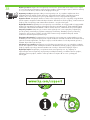 36
36
-
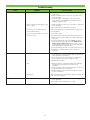 37
37
-
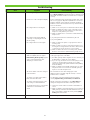 38
38
-
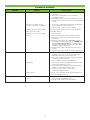 39
39
-
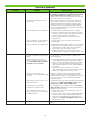 40
40
-
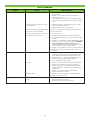 41
41
-
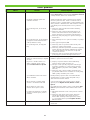 42
42
-
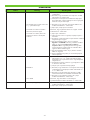 43
43
-
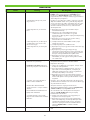 44
44
-
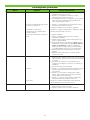 45
45
-
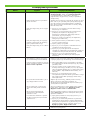 46
46
-
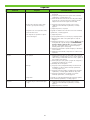 47
47
-
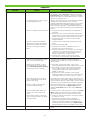 48
48
-
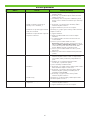 49
49
-
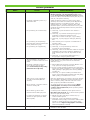 50
50
-
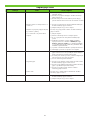 51
51
-
 52
52
-
 53
53
-
 54
54
-
 55
55
-
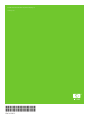 56
56
HP LaserJet M3027 Multifunction Printer series Skrócona instrukcja obsługi
- Typ
- Skrócona instrukcja obsługi
- Ten podręcznik jest również odpowiedni dla
w innych językach
Powiązane dokumenty
-
HP LaserJet P3005 Printer series Skrócona instrukcja obsługi
-
HP Color LaserJet 2700 Printer series Skrócona instrukcja obsługi
-
HP Color LaserJet CM6030/CM6040 Multifunction Printer series Skrócona instrukcja obsługi
-
HP LaserJet M5035 Multifunction Printer series Skrócona instrukcja obsługi
-
HP Color LaserJet CM1015/CM1017 Multifunction Printer series Skrócona instrukcja obsługi
-
HP LaserJet M5035 Multifunction Printer series Skrócona instrukcja obsługi
-
HP Color LaserJet CM1015/CM1017 Multifunction Printer series Skrócona instrukcja obsługi
-
HP LaserJet M9059 Multifunction Printer series Skrócona instrukcja obsługi
-
HP Officejet J5700 All-in-One Printer series instrukcja
-
HP LaserJet Enterprise P3015 Printer series Instrukcja obsługi